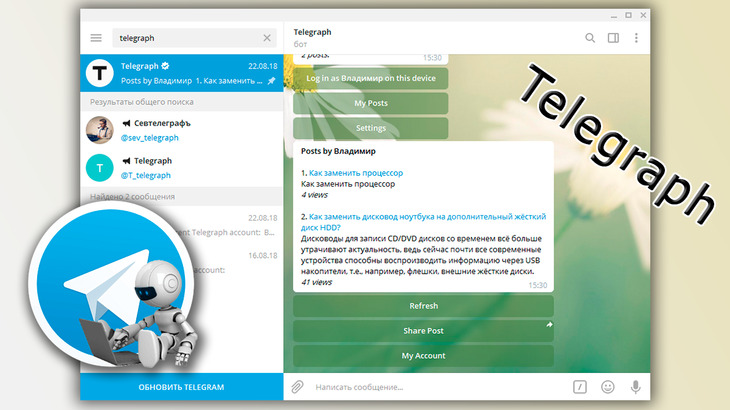Содержание
- 1 Установка бота Telegraph
- 2 Возможность входа в ваш аккаунт для редактирования любых опубликованных в нём статей
- 3 Добавление ссылки в название автора статей
- 4 Заключение
- 5 Для чего нужны боты
- 6 Как работает бот в Телеграмм
- 7 Как установить бот в Телеграмм
- 8 Как в Телеграмме настроить бота
- 9 Список интересных и полезных ботов в Телеграмм
- 10 Что такое Telegraph и для чего он нужен
- 11 Какие возможности дает Telegraph
- 12 Как начать пользоваться Telegraph
- 13 Как добавить пост из Telegram в Telegraph
- 14 Бот для Telegraph
- 15 Секреты оформления статей в Telegraph
При публикации статей в сервис Telegraph, каждый сталкивается с некоторой его особенностью, неудобством.
Что это за сервис такой и как им пользоваться для размещения статей, смотрите в статье вот здесь »
Заключается это неудобство в том, что в телеграфе нет никакого личного кабинета, т.е. там нельзя, к примеру, зарегистрироваться, чтобы затем можно было хотя бы видеть все ранее опубликованные статьи и редактировать любую из них с любого другого устройства.
Там всё сделано следующим образом: вы публикуете статью и можете её затем в случае необходимости отредактировать только с того же самого устройства и, более того, только открыв её с того же самого браузера. Ах да, ещё и нельзя чистить куки (cookies) файлы этого браузера, иначе также потеряете возможность редактировать статью 🙂 При этом можно ещё потерять ссылку на нужную статью и тогда вы также не сможете её отредактировать.
То что это ощутимое неудобство, думаю, каждый согласится. Простой пример. Вы написали в телеграф статью, сохранили её и, вероятно, уже и на свой канал ссылку отправили. Затем увидели какие-нибудь бросающиеся в глаза ошибки и решили поправить статейку, но находитесь уже не за своим компьютером. И что в итоге? Только ожидать, пока вернётесь за свой комп. Ну а если что-то случилось и данные вашего браузера очистились, то шансов поправить статью у вас уже вообще не остаётся, «пиши пропало» 🙂
Но всё-таки есть один способ, позволяющий редактировать опубликованные в телеграфе статьи с любого устройства, а также, что немаловажно, посмотреть список всех опубликованных статей для вашего аккаунта. Такую возможность предоставляет нам специальный бот в мессенджере Telegram, который называется «Telegraph».
Ниже рассмотрим 2 главных его возможности:
Получить возможность редактировать любые ранее опубликованные статьи в Телеграфе с любого устройства.
Добавить ссылку в название автора статьи.
Изначально при просмотре статьи автор будет указан как простой текст:

Но можно сделать, чтобы он был как ссылка, ведущая на тот адрес, который сами зададите.
Установка бота Telegraph
ну для начала нужно установить самого бота, который нам поможет работать со статьями. Наберите в поиске Telegram запрос «telegraph» [1] и кликните по найденному боту с именем «Telegraph» [2].
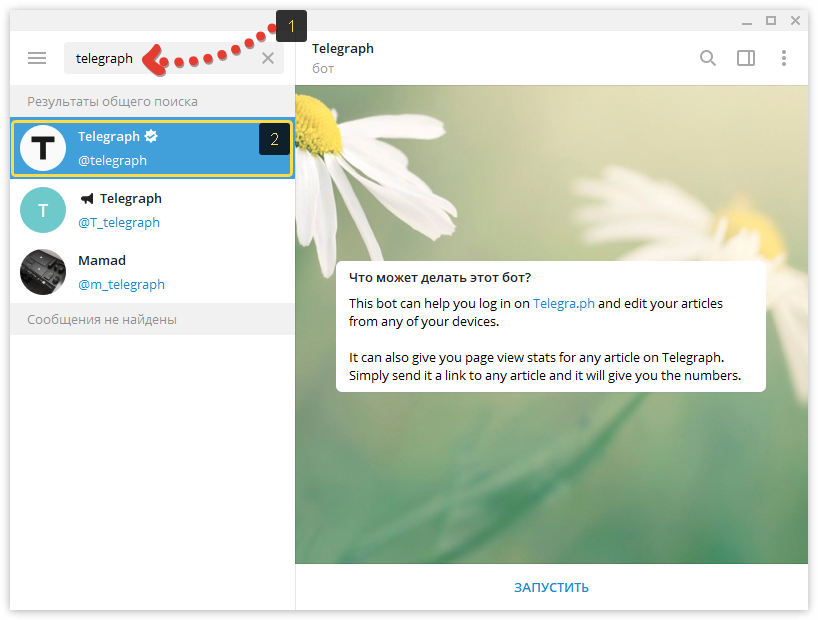
Нажмите «Запустить» внизу окна бота:
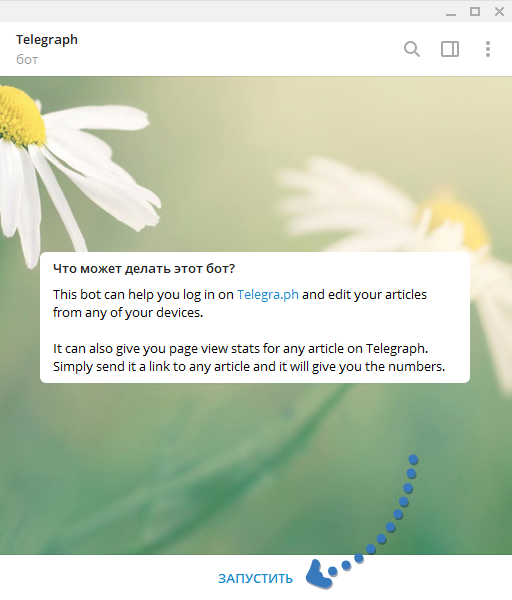
Теперь можно работать с этим ботом. Ниже рассмотрим ранее описанные возможности.
Возможность входа в ваш аккаунт для редактирования любых опубликованных в нём статей
Когда вы запустите бота, внизу появятся кнопки. Нажмите «Login in as ВАШЕ ИМЯ on this device» для входа в ваш аккаунт в Telegra.ph.
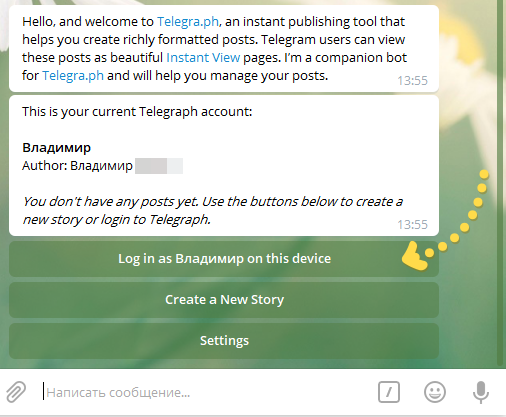
На открывшейся странице нажмите «Add».
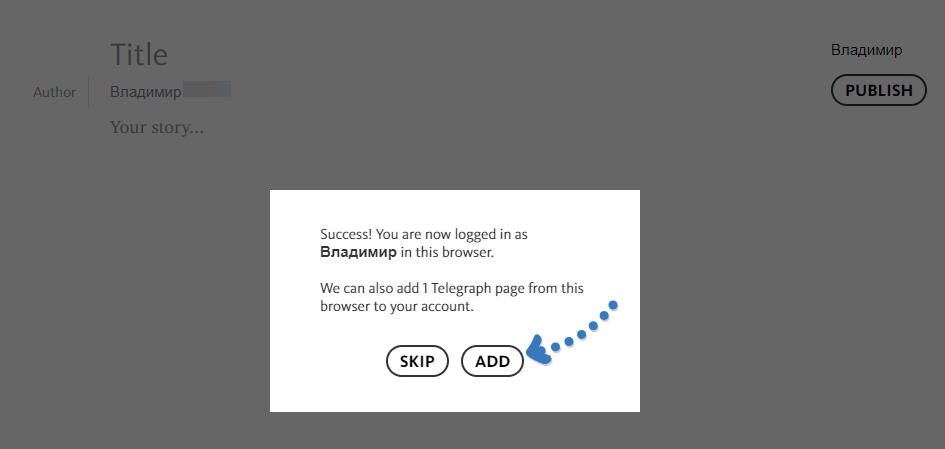
Вы вошли в аккаунт и теперь открытую страницу браузера с отображением формы для создания новой статьи можно закрыть.
Вернувшись в окно бота, вы можете нажать кнопку «My Posts» для отображения всех опубликованных ранее статей вашего аккаунта.
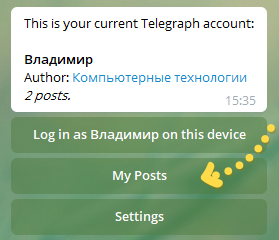
Выше появится список опубликованных статей:
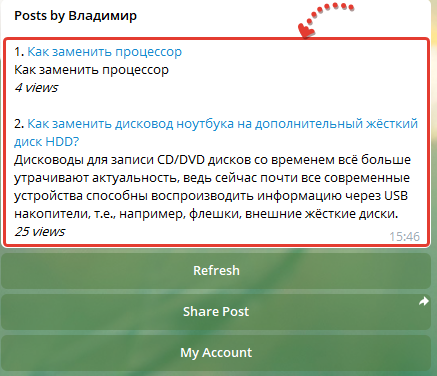
Соответственно, если у вас ещё не создано ни одной статьи, то данная кнопка не будет отображаться.
Кликнув по названию любой из статей, вы перейдёте к странице, где можно её отредактировать обычным образом, как было рассказано выше в этой инструкции.
Всё тоже самое вы можете проделать с любого компьютера, зайдя в тот же аккаунт телеграм, т.е. ваши статьи также будут доступны для редактирования.
Добавление ссылки в название автора статей
Нажмите кнопку «Settings».
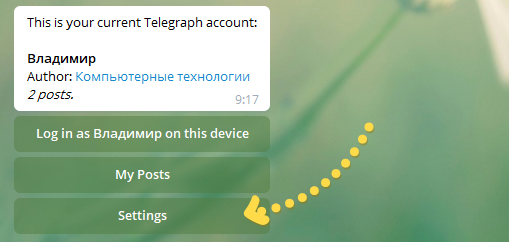
В следующем меню нажмите «Edit Profile Link».
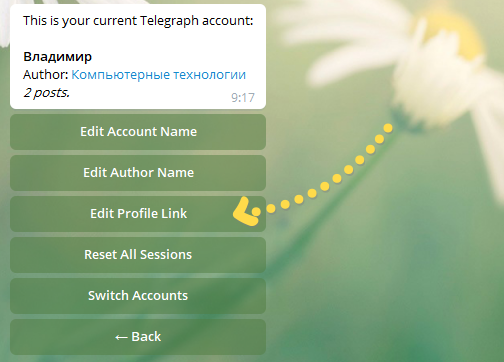
Появится сообщение бота, где вверху, после надписи «Current pofile link» [1] будет указана текущая ссылка для названия автора. Если вы ещё не указывали ссылку, то там, соответственно, ничего написано не будет.
Чтобы добавить ссылку, нужно всего лишь указать адрес прямо в строке ввода сообщения [2] и отправить его.
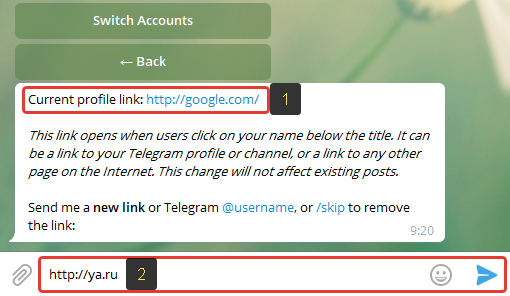
Готово! Адрес создан (или изменён, если ранее был другой) и если снова открыть «Settings» — «Edit Profile Link», то увидите уже новую ссылку. Теперь можете открыть любую вашу статью и проверить, работает ли в названии автора ссылка.
Может быть такое, что в старых статьях ссылка работать не будет, а внесённые изменения будут отражены только уже во всех последующих, новых статьях. Если так и вам всё же нужно добавить ссылку в автора в старых статьях, то это можно сделать. Для этого откройте редактирование нужной статьи, затем выделите всё, что указано в строке «Author» и вверху появится панелька, где нужно нажать кнопку с цепочкой (вставка ссылки).

Появится строка для ввода ссылки. Укажите нужную ссылку и нажмите клавишу Enter на клавиатуре для её вставки:

Готово. Теперь и в старой статье будет работать ссылка в названии автора.
Заключение
Если вы решили работать через мессенджер Телеграм, публиковать статьи в сервисе Телеграф, то бот, о котором шла речь в статье, будет для вас просто обязательным! Если хотите, конечно, использовать все возможности редактора статей. Тем более пользоваться этим ботом очень просто.
Если понравилась статья, буду рад и премного благодарен репостам в соц.сетях, поможете продвижению моего блога 🙂 А также всегда рад обратной связи! Делитесь пожалуйста мнением, задавайте вопросы 🙂
Мессенджер набирает свою популярность, в том числе и за счет использования дополнительных сервисных программ-роботов. Они существенно расширяют возможности Телеграмм и позволяют пользователям не только общаться, но и автоматически получать нужную информацию из сети, в том числе и по расписанию. Как пользоваться ботами в Телеграмме, чтобы облегчит работу в приложении?
Для чего нужны боты
Это полезное изобретение, которое превращает обычный мессенджер в целый мир, наполненный музыкой, книгами, покупками и пр. Для многих они становятся маркетинговым или коммерческим инструментом, позволяющим вести продажи, публиковать рекламу и многое другое. Если говорить о категориях, то условно можно выделить следующие:
- Развлечения. Игры, музыка, книги – всем можно пользоваться в автоматическом режиме.
- Поиск информации. Многие программы осуществляют серфинг вместо пользователя, анализируют полученные результаты и отсеивают ненужное. Например, вы можете ввести название автора и получить возможность доступа ко всем его книгам с одного ресурса – Телеграмм.
- Продажи. В мессенджере присутствует даже Али Экспресс. Вы можете заказать, оплатить и купить товары в несколько кликов, без поиска и временных затрат.
- Информационные. Пользуйтесь каналами по интересам и получайте актуальную информацию в одном окне.
- Услуги. Сюда относится погода, курсы валют и многое другое. Программа автоматически определяет ваше местоположение и выдает результат именно для вашей местности. Очень удобно пользоваться для получения сводки погоды по утрам, например.
- Криптовалюты. Помимо информации о курсах и проектах, ими можно пользоваться, чтобы купить или продать биткоины и другую валюту.
Как видите, возможности ботов очень велики и зависят от его разработчика и цели создания.
Как работает бот в Телеграмм
Для разработки программ для Телеграмм предназначено Telegram Bot API – набор объектов и команд, который понимает мессенджер. Зная такие языки программирования как Python или PHP, C++ или C#, вы можете легко создать собственного робота и пользоваться им в Телеграмм.
В работу бота входит следующее: задаем Алгоритм, по которому будет функционировать программа, подключаем приложение и радуемся. Далее робот работает так: постоянно отправляет запросы в мессенджер, руководствуясь токеном (ее уникальным идентификатором) и ID чата с конкретным пользователем. Как только посетитель проявит активность и начнет общаться с ботом, набрав заданную команду или нажав кнопку, алгоритм начинает свою работу.
Анализ запросов пользователя заложен в коде. От назначения бота зависит результат его работы. Например, он может послать стикер, контакт, файл или картинку, поздороваться, начать серфинг в сети по определенным критериям и формирование окончательного результата. С помощью команд API итог отправляется в Телеграмм и появляется перед пользователем на экране.
Как установить бот в Телеграмм
Установка программы с точки зрения посетителя очень проста. Чтобы начать пользоваться:
- Нажмите значок поиска в правом верхнем углу и введите название.
- Щелкните по нужному из найденных и нажмите «старт» или «Start».
Как в Телеграмме настроить бота
Каждая программа работает по правилам, заложенным в нее разработчиком. Чаще всего настройки предлагаются при первом использовании или как часть меню. Иногда предлагается выбор языка, или местоположения.
Если вы не знаете, как пользоваться роботом, наберите в чате с ним /help . Это подсказка. Любой грамотный разработчик, планирующий активно использовать и развивать свой продукт заполнит этот раздел описанием и командами.
Также стандартной командой является /settings – настройки. Как пользоваться ботами в Телеграмм? Просто вводите команды или сообщения и программа будет вам отвечать по заложенному в нее алгоритму.
Список интересных и полезных ботов в Телеграмм
Мы выбрали для вас по одной программе из каждой категории.
- @mybookbot – поиск по автору и названию книги. Единоразовая оплата – 1000 рублей. За эти деньги можно бесконечно использовать — качать книги в удобном формате.
- @yandexmapbot – Яндекс карты. Позволяет посмотреть пробки, карты и пр.
- @baks_it_bot – создан для автоматических продаж в Телеграмм. Используется, чтобы реализовать собственные продажи.
- @youtubebiz – канал для желающих вести бизнес на Ютубе. Наполнен уникальным авторским контентом.
- @wradar_bot – погода. Подтвердите свое местоположение и настройте время показа погоды. Программа покажет свежий прогноз.
- @btc_change_bot – используется для совершения операций с криптовалютой. Каждый пользователь имеет свой кошелек и может покупать или продавать биткоины.
- @deeplineagebot бот, определяющий национальность. Найдите его через поиск и откройте чат. Около строки, в которую вводят сообщения, нажмите на скрепку. В этот момент у вас запросят разрешение использовать камеру – согласитесь.
Сделайте снимок или прикрепите фото из галереи и дождитесь окончания загрузки.
После этого вы получите процентное соотношение для себя:
- European – европейцы.
- Jewish – евреи.
- Latino – латиносы.
- African – негры.
Не стоит всерьез относиться к результатам, но в каждой шутке есть доля истины.

Telegraph — относительно свежий программный продукт от команды разработчиков Telegram. Сервис появился в 2016 году и с тех пор потихоньку укрепляет свои позиции.
Некоторые всерьез считают, что недалек тот день, когда Telegraph сможет заменить печатные СМИ. Разберемся, может ли такое быть, для чего вообще нужен текстовый редактор от Telegram и как им пользоваться.
Рекомендуем заглянуть в наш Каталог: Телеграм каналы с сортировкой по категориям и странам.
Содержание:
Что такое Telegraph и для чего он нужен
Это специальная платформа, на которой можно публиковать самый разный контент. Благодаря тому, что этот сервис создан на языке markdown, опубликованные материалы быстро загружаются и “весят” совсем немного.
Интересно: размер публикации в этом редакторе не ограничен, поэтому он идеально подходит для создания лонгридов.
В первую очередь, сервис предназначен для красивого и удобного оформления статей. Поэтому он будет полезен блогерам и тем, кто ведет свои группы и каналы в соцсетях.

И хотя Telegraph и является продуктом Telegram, но предназначен он не только для связанной с мессенджером работы.
На сайте telegra.ph вы сможете размещать свои посты для ВК, Одноклассников, Viber, WhatsApp и вообще любого другого ресурса.
После публикации статьи редактор сгенерирует готовую ссылку, которой вы сможете делиться с пользователями.
Интересно: одна из крутых особенностей этого редактора состоит в том, что материал можно опубликовать анонимно и без регистрации.
Какие возможности дает Telegraph
Сервис припас для любителей писать статьи несколько инструментов первой необходимости, а также пару скрытых функций. Т екст, отформатированный в редакторе, гораздо легче читается и воспринимается.

Заголовки
Первый и самый главный инструмент — это возможность создавать заголовки. Давно известно, что статья, в которой есть заголовки и подзаголовки, воспринимается гораздо проще.
Вы просто пробегаете глазами заголовки и останавливаетесь на чем-то важном для себя.
Оглавления (содержание)
Второй инструмент тесно связан с первым: в статье, опубликованной на Telegraph, можно создавать оглавление. За каждым заголовком закреплен определенный идентификатор, который используется как гиперссылка.
Проще говоря, сервис дает возможность прикреплять к каждому заголовку ссылку-якорь для быстрого перехода к ним.
Достаточно нажать на якорь, чтобы переместиться к участку публикации с этим заголовком.
Делается это просто: в нужном месте вашего текста напишите слово “Оглавление” или, например, “Содержание”. И под ним располагайте пункты-заголовки.
Но при формировании якоря заголовки нужно будет слегка отформатировать — вместо пробелов поставить тире.
Чтобы слово сработало как ссылка на определенный заголовок в тексте, делаем так:
- Создаем содержание — перечисляем все заголовки из статьи в начале материала;
- Выделяем слово-заголовок в содержании и кликаем на значок ссылки (выглядит как звенья цепи в появившемся редакторе);
- В поле для ввода ссылки ставим значок # и пишем название заголовка, заменяя все пробелы на короткое тире. Обязательно учитывайте регистр;
- Нажимаем Enter .
Важно: проверяйте, чтобы заголовки не повторялись, иначе ссылка в содержании будет работать некорректно.
Разберемся на примере
Общая структура якоря выглядит так:
Если наша статья называется «Telegraph», а один из заголовков «Все о Telegraph», то ссылка-якорь для быстрого перехода к этому разделу будет выглядеть так:
Откроем один секрет: есть специальная ссылка для возврата к началу страницы: #_tl_editor. Просто разместите ее внизу лонгрида, это очень удобно.
Шрифт
Третий инструмент незаменим при расставлении акцентов. Выбирайте сами, какой шрифт использовать для важной информации — курсив или полужирный.
Цитаты
А еще Телеграф дает возможность использовать и оформлять цитаты. Причем делать это можно двумя разными способами.
Для того чтобы переключаться между разным видом цитат, выделите текст, а затем нажмите один или два раза на значок цитаты.
- Если кликнуть один раз в редакторе на значок цитаты (две запятые справа), то цитируемый кусочек текста оформится курсивом с черной вертикальной линией слева.
- При повторном клике на значок текст расположится по центру и тоже выделится курсивом.

Медиа
Пятый пункт в списке возможностей касается визуального контента. Если вы хотите разбавить публикацию картинками или видео из YouTube — пожалуйста.
Чтобы добавить изображение в материал, кликните на пиктограмму фотоаппарата, которая отображается слева от строчки ввода текста в компьютерной версии и справа в мобильной.
Для вставки видео с YouTube или Vimeo, а также постов с Twitter, нужно кликнуть на специальную иконку.

Списки
И, наконец, для любителей упорядочивать информацию доступно оформление списков.
Вы можете создавать как обычные нумерованные, так и выразительные маркированные списки. Сформировать список вы можете двумя способами:
- Классическим способом — добавляя цифры перед начало пункта;
- Поставив короткое тире или звездочку, а затем пробел перед началом пункта, чтобы сделать маркированный список.
Сервис предоставляет неплохой набор для творчества, не правда ли? Ниже посмотрим, как это все выглядит при детальном рассмотрении.
Как начать пользоваться Telegraph
Чтобы написать красивую статью, зайдите на сайт telegra.ph . Выглядит он очень просто. Перед вами окажется практически чистый лист, где потребуется указать заголовок и написать сам текст материала.
Внимание: после недавнего отказа Павла Дурова предоставить ключи к данным пользователей Роскомнадзор заблокировал все ресурсы, связанные с Telegram.
Это коснулось и Телеграф.
Наш совет: для того, чтобы зайти на сайт редактора, используйте VPN.
Разберемся по порядку.
- Итак, первое, что нужно сделать — прописать Title. Это название вашей публикации.
По умолчанию этот тайтл вместе с датой попадет в ссылку, по которой пользователи будут читать ваш материал.
- Второе поле — Your name — заполнять не обязательно, если хотите анонимности.
Но иногда бывают ситуации, когда указание авторства необходимо. В этом случае в поле можно указать реальные данные или воспользоваться никнеймом.
- В третьем поле создается сам текст материала.
Здесь уже доступны все перечисленные виды форматирования. После того, как материал будет написан и оформлен, не забудьте нажать кнопку Publish , чтобы статья опубликовалась.
Кстати, отредактировать ее ( Edit ) спустя некоторое время можно будет только с того же устройства и браузера, с которого вы писали материал.
Внимание: если вы не залогинены в боте @telegraph, изменить публикацию можно только при условии, что вы не чистили файлы cookies в браузере.
В противном случае материал изменить будет нельзя. Это своеобразный минус редактора для тех, кто уже привык к личным кабинетам на сайтах. Подробнее о работе с этим ботом ниже.
Как добавить пост из Telegram в Telegraph
Как быть, если пост в мессенджере уже написан, и им хочется поделиться с аудиторией вне Telegram? Тратить время на создание еще одной статьи не хочется, а результат нужен, что называется, здесь и сейчас.
Решается эта проблема просто. Нужно зайти в Telegram и найти пост, который вы хотите перенести в редактор.
Затем просто кликните на него правой кнопкой мыши (или тапните на специальный значок в мобильной версии) и выберите пункт “Копировать ссылку на сообщение” .


Дальше вставьте ссылку в поле для ввода текста в редакторе и нажмите Enter . Готово!
При переходе по ссылке пост откроется в новом окне.

Интересно: в Телеграф можно скопировать пост в виде голосовой записи.
При копировании постов из Telegram в редактор обязательно помните о нескольких нюансах:
- Если копируете статью из канала, проследите, чтобы он был не приватным, а открытым;
- У чата должен быть статус супергруппы;
- Если копируете пост с голосованием, то его результаты отображаться не будут, перенесется только само тело статьи.
Рекомендуем: узнайте больше о том, как создавать качественные Telegram-каналы.
Бот для Telegraph
Это очень полезная штука для тех, кто ведет канал или группу в Telegram. Бот @telegraph помогает редактировать уже опубликованные материалы с любого устройства.
Кроме этого, он умеет еще несколько крутых вещей:
- Отслеживать статистику просмотров;
- Видеть все посты, которые вы написали;
- Автоматически авторизовывать вас в Телеграф, что дает возможность в дальнейшем редактировать статьи;
- Вносить изменения в имя автора, которое отображается в статьях.
Такой помощник придется очень кстати тем, кто ведет несколько каналов или групп в Telegram, так как с помощью бота можно быстро переключаться между аккаунтами.
Чтобы начать пользоваться ботом, достаточно перейти по прямой ссылке или найти его по имени @telegraph и запустить. Для начала работы нужно будет войти в учетную запись с помощью команды “Log in…” .
Интересно: чтобы узнать более подробную статистику по просмотрам, попробуйте воспользоваться @TGStat_Bot.
Он покажет общее количество просмотревших ваш пост и распишет цифры по датам. А еще бот подскажет, сколько каналов упомянули статью.
Рекомендуем: читайте нашу подборку самых интересных Telegram-ботов.
Секреты оформления статей в Telegraph
Вроде бы все возможности этого редактора лежат на поверхности, но есть еще несколько крутых фишек, о которых мы расскажем ниже. Берите их на вооружение и вперед, создавать классные и грамотно оформленные статьи!
В Телеграф есть быстрый способ разделять текст на смысловые части и главы. Просто наберите три звездочки на клавиатуре и нажмите клавишу Enter. Редактор начертит линии, эффектно отделяющие не связанные части текста.

- За разбивку на абзацы и строки отвечают две клавиши: Shift и Enter .
Чтобы создать новую строку, нажмите обе клавиши вместе. Если хотите оформить абзац, то здесь сработает привычный нам тап по Enter .
- Ссылку на статью в Телеграф можно сделать короткой и запоминающейся.
И нет, речь не пойдет о сервисах для сокращения ссылок. Все просто. Перед тем как нажать кнопку “Publish” , дайте статье то самое короткое название в поле “Title” .
Затем опубликуйте материал и потом измените название на желаемое с помощью кнопки “Edit” . Поскольку ссылка формируется один раз, в ней останется прописанным короткое наименование публикации.
- Сделать статью более красочной и выразительной можно с помощью гифок.
Чтобы добавить гифку, просто скопируйте на нее ссылку, вставьте в редактор и нажмите Enter . Второй способ: сохранить изображение на свое устройство, а затем добавить его через значок фотоаппарата.
Рекомендуем: узнайте подробнее о поиске и создании гифок прямо в Telegram.